【Vista/XP】よく使うデータは「Ultimate Defrag」でHDD外周に
 長い期間利用し続けたXPやVistaは、データが断片化しまくってウインドウズ7など問題にならないくらい遅くなっている。断片化したHDDにはデフラグを行うのが基本だが、ただデータを最適化するだけでは芸がない。環境に合わせて高速に動作するように構成できる「UltimateDefrag」を利用してみよう。
長い期間利用し続けたXPやVistaは、データが断片化しまくってウインドウズ7など問題にならないくらい遅くなっている。断片化したHDDにはデフラグを行うのが基本だが、ただデータを最適化するだけでは芸がない。環境に合わせて高速に動作するように構成できる「UltimateDefrag」を利用してみよう。
頻繁に使うデータはアクセスの速いHDDの外周部に置き、あまり使わないデータはアクセスの遅い内側に配置するように設定することで、無駄のないアクセスが行えるようになる。データの移動が多い分、通常のデフラグよりもかかる時間は長いが、デフラグ後のHDDは以前よりもアクセスが快適になっているはずだ。
■よく使うデータをHDDの外周に配置
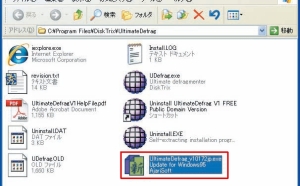
UltimateDefragをインストール。完了したら日本語化パッチをダウンロードしてUltimateDefragのフォルダで実行しよう
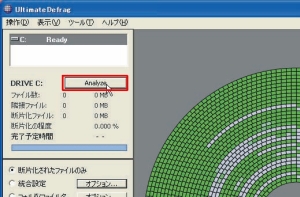
UltimateDefragを起動し「Analyze」をクリックしよう
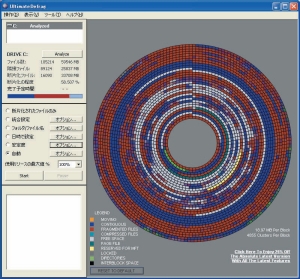
HDDのスキャンが行われ断片化の状態が表示される。赤い部分が断片化している部分。かなり断片化が進行している
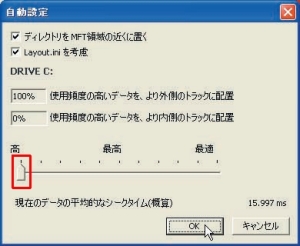
「自動」ではデフラグと同時に、使用頻度の高いデータをディスクのどこに配置するか設定できる。外側のトラックほどアクセスは高速になるので、バーを一番左側に移動
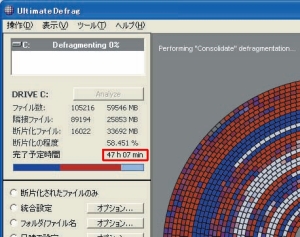
デフラグの完了予定時間が表示される。通常のデフラグより時間がかかるのでじっくり待とう
■好みのデフラグを選ぶ
今回はHDDの外周によく使うデータを集めることで、速度を重視したデフラグを行ったが、UltimateDefragではほかにも安定度を重視したデフラグや、日付で配置するデフラグ、断片化したデータのみのデフラグするなど、多彩なデフラグが行える。好みに合わせて利用しよう。
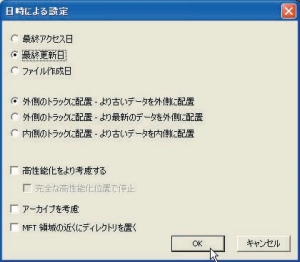
「日付で設定」では、古いデータをHDDのどの位置に配置するかを設定できる
■「自動」の設定画面でバーの左端が「高」になってるけど何コレ?
「自動」の設定画面では「高」「最高」「最適」から選べるようになっているが、これは日本語化ファイルの誤訳。「高」は日本語化されていない状態だと「Fast」と表示されており、左に行くほど高速化されるという意味になる。
■ソフトウェア編
・【Vista/XP】OSチューンアップの基礎の基礎を確認!
・【Vista/XP】よく使うデータは「Ultimate Defrag」でHDD外周に←
・【Vista/XP】肥大したレジストリや一時ファイルなどのゴミは根絶
・【Vista】機能を選んで超軽量インストールする「vLite」
・【Vista】「Mz Vista Force」「Mz Ram Booster」でVista軽量化
・【Vista】無駄な機能は全停止! 停止できるサービス一覧も
・【XP】「nLite」でインストールディスクをカスタマイズ
・【XP】窓の手、窓の足など超定番の3大改造ソフトを活用しよう
・【XP】Windows XPの不要な機能を徹底シェイプアップ!
■ハードウェア編
・【Vista/XP】そろそろ導入!? SSDで限界を超えた速度に挑む!
・【Vista/XP】SSDの取り付けは簡単! SSD導入実践編
・【Vista/XP】SSDをRAID0を構築してさらに高速化してみる
・【Vista/XP】OSを丸ごとメモリにブチ込むと爆速だぞ!
・【Vista/XP】RAMディスクで高速なドライブを増設する(1)
・【Vista/XP】RAMディスクで高速なドライブを増設する(2)
・【Vista/XP】RAMディスクでZIP解凍が爆速に!
・【Vista/XP】RAMディスクで仮想OSも高速化できる
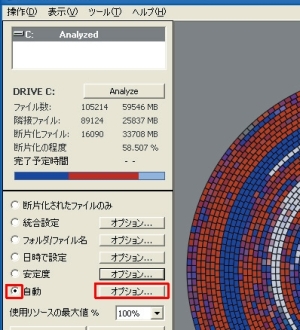
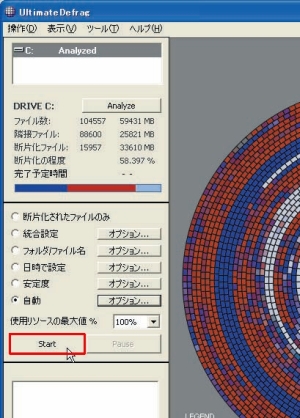
 全世界1,000万以上ダウンロード超え!水分補給サポートアプリ最新作『Plant Nanny 2 - 植物ナニー2』が11/1より日本先行配信開始中
全世界1,000万以上ダウンロード超え!水分補給サポートアプリ最新作『Plant Nanny 2 - 植物ナニー2』が11/1より日本先行配信開始中 たこ焼きの洞窟にかき氷の山!散歩を習慣化する惑星探索ゲーム『Walkr』がアップデート配信&6/28までアイテムセール開始!
たこ焼きの洞窟にかき氷の山!散歩を習慣化する惑星探索ゲーム『Walkr』がアップデート配信&6/28までアイテムセール開始! 【まとめ】仮想通貨ビットコインで国内・海外問わず自由に決済や買い物ができる販売サイトを立ち上げる
【まとめ】仮想通貨ビットコインで国内・海外問わず自由に決済や買い物ができる販売サイトを立ち上げる XPやVistaを極限まで軽くする! 19のチューニングテク
XPやVistaを極限まで軽くする! 19のチューニングテク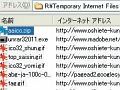 【Vista/XP】RAMディスクでZIP解凍が爆速に!
【Vista/XP】RAMディスクでZIP解凍が爆速に!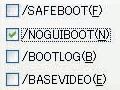 【XP】Windows XPの不要な機能を徹底シェイプアップ!
【XP】Windows XPの不要な機能を徹底シェイプアップ! 【XP】「nLite」でインストールディスクをカスタマイズ
【XP】「nLite」でインストールディスクをカスタマイズ 【Vista】機能を選んで超軽量インストールする「vLite」
【Vista】機能を選んで超軽量インストールする「vLite」 【Vista/XP】OSチューンアップの基礎の基礎を確認!
【Vista/XP】OSチューンアップの基礎の基礎を確認!
